Построение схемы сети
1. Задайте IP диапазон для поиска коммутаторов
Введите диапазон(ы) IP адресов, в которых будет производится поиск коммутаторов.
Задайте параметры доступа по SNMP для каждого IP диапазона («read community string» или
user/password в случае SNMPv3).
SNMP v2c community или v3 user должны иметь доступ на чтение ветви MIB iso(1)
Вы можете добавить устройство в схему, даже если оно не поддерживает SNMP.
Для этого вместо диапазона IP введите IP-адрес этого устройства со знаком «+» в первой позиции.
Пример: +192.168.0.1 Также введите любое имя в поле «community string».
Чтобы исключить устройство из сканирования, добавьте новый диапазон IP-адресов и
введите IP-адрес этого устройства со знаком «-» в первой позиции. Пример: -192.168.0.99
Вы можете ввести любой комментарий в поле «community string».
2. Выполните поиск коммутаторов
Нажмите кнопку «Запустить поиск коммутаторов»
Включите опцию «Искать любые SNMP-устройства (AP. )» для обнаружения всех устройств,
поддерживающих SNMP (кроме Windows, Linux и принтеров).
Если какие-либо коммутаторы не обнаруживаются, проверьте доступ к коммутатору
по SNMP любой другой утилитой SNMP. Например этой:
https://www.paessler.com/tools/snmptester
1. Нажмите кнопку «Собрать SNMP данные» для сбора с коммутаторов данных,
необходимых для построения топологии сети.
При использовании SNMPv3 для получения данных VLAN с коммутаторов Cisco
необходимо в настройках коммутаторов задать «context» как описано здесь:
http://www.switchportmapper.com/support-mapping-a-cisco-switch-using-snmpv3.htm
1. Нажмите кнопку «Построить топологию» для запуска процесса построения топологии сети.
По окончании процесса в этом же окне появится схема сети, как ее распознала
программа. На этом этапе вы можете изменить выбор коммутатора в качестве корневого
узла (чекбокс на закладке Шаг 2) и еще раз нажать «Построить топологию»
2. Нажмите кнопку «Сохранить новую топологию» для сохранения распознанной схемы
в качестве рабочей. Результат построения схемы сети — на закладке «Браузер сети»
Впоследствии иногда возникает необходимость внести изменения в схему сети.
При небольшом изменении в топологии необязательно повторять цикл опроса всех коммутаторов,
который может занимать много времени в случае большой сети. Например,
вы можете быстро добавить в схему новый коммутатор.
Для этого на шаге 1 добавьте в таблицу новый коммутатор.
Затем найдите на схеме коммутатор, к которому подсоединен этот новый коммутатор,
и в его меню инструментов выберите пункт «Добавить новые коммутаторы сюда» или
«Перестроить только часть схемы сети, расположенной за этим коммутатором»
Если вы не знаете, куда подсоединен новый коммутатор, то выберите на схеме любой коммутатор,
желательно последний в ветке, и выполните этот пункт в его меню инструментов.
В этом случае вы можете переместить новый коммутатор в нужное место в редакторе топологии,
либо это произойдет автоматически при очередном полном перестроении схемы (шаги 2 и 3).
2.2.1. Построение топологии сети
На Рис. 2.4. представлено главное окно программы. Построение сети осуществляется на вкладке «Топология». Для этого необходимо выполнить следующие шаги:
- Расположить все устройства входящие в состав сети на рабочей области программы.
- Осуществить соединение устройств в соответствии с выбранной топологией
- Произвести настройку сетевых устройств (присвоить IP адреса, добавить записи в таблицы маршрутизации).
Рассмотрим эти шаги на примере небольшой сети. Сеть будет состоять из 3-х персональных компьютеров объединенных в локальную сеть с помощью Концентратора работающего по технологии Fast Ethernet. 


2.2.2. Моделирование передачи информационных посылок
Сеть построена, теперь смоделируем передачу пакета например Компьютером0 Компьютеру1. Для этого перейдем на вкладку «Моделирование» и проделаем следующие действия:
- На панели инструментов нажимаем кнопку
«добавить пакет».
- Наводим указатель мыши с пакетом на источник – Компьютер0
и жмем левую клавишу мыши.
- Наводим указатель мыши с пакетом на приемник – Компьютер1 и жмем левую клавишу мыши.
В результате выполненных действий видим следующую картину (Рис.2.7): 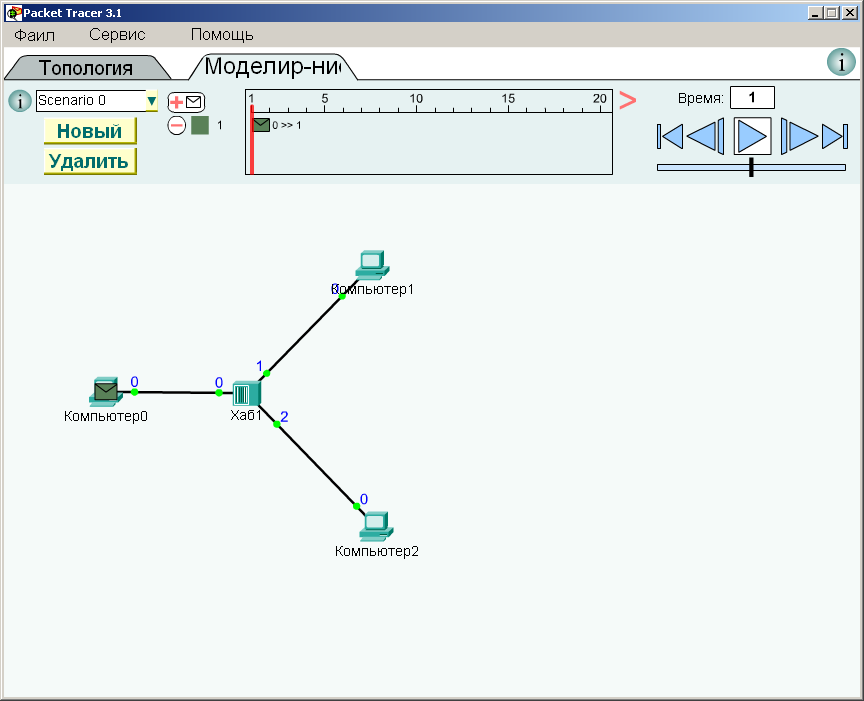


3. Порядок выполнения лабораторной работы
3.1. «Основы ip адресации» Задача № 1.1
3.1.1 Создать топологию следующего вида: 
| Устройство | Интерфейс | Адрес | Маска |
| PC0 | 0 | 192.168.0.1 | 255.255.255.0 |
| PC1 | 0 | 192.168.1.2 | 255.255.255.0 |
3.1.3 Запустить симуляцию № 1 передачи информации по сети согласно таблице:
| Шаг симуляции | Устройство источник | Устройство приемник |
| 1 | PC0 | PC1 |
Удалась ли симуляция? Почему удалась? Почему не удалась? Если симуляция не удалась, что необходимо исправить? 3.1.4 Самостоятельно проведите исправления в IP-адресации и запустите симуляцию снова. 3.1.5 дополните топологию до следующего вида: 
| Устройство | Интерфейс | Адрес | Маска |
| PC2 | 0 | 192.200.20.1 | 255.255.255.0 |
| PC3 | 0 | 192.200.20.2 | 255.255.255.0 |
3.1.7 Запустить симуляцию № 2 передачи информации по сети согласно таблице:
| Шаг симуляции | Устройство источник | Устройство приемник |
| 1 | PC2 | PC3 |
Удалась ли симуляция? Почему удалась? Почему не удалась? Если симуляция не удалась, что необходимо исправить? 3.1.8 Запустить симуляцию № 3 передачи информации по сети согласно таблице:
| Шаг симуляции | Устройство источник | Устройство приемник |
| 2 | PC0 | PC3 |
Удалась ли симуляция? Почему удалась? Почему не удалась? Контрольные вопросы:
- Каков основнойпринцип задания IP-адресов для конечных устройств, находящихся в одном разделяемом/общем сегменте сети передачи данных?
- Можно ли использовать один разделяемый сегмент для подключения двух различных IP-подсетей?
- Могут ли ПК, включенные в разные IP-подсети, но подключенные к одному разделяемому сегменту взаимодействовать друг с другом?
- Требуется ли для взаимодействия в рамках разделяемого сегмента шлюз по умолчанию?
Топологии локальных сетей.
Смешанная топология, — преобладающая в крупных сетях с произвольными связями между компьютерами. В таких сетях можно выделить отдельные произвольно связанные фрагменты (подсети), имеющие типовую топологию, поэтому их называют сетями со смешанной топологией.
Топология «шина» , представляет собой общий кабель (называемый шина или магистраль), к которому подсоединены все рабочие станции. Каждый компьютер подключается к коаксиальному кабелю с помощью Т-разъема (Т — коннектор). На концах кабеля находятся терминаторы, для предотвращения отражения сигнала.
В этом способе соединения все рабочие станции подключены к единственной линии – коаксиальному кабелю, а данные от одного абонента отсылаются остальным в режиме полудуплексного обмена. Топологии локальных сетей подобного вида предполагают наличие на каждом конце шины специального терминатора, без которого сигнал искажается. Терминаторы предотвращают отражение сигналов, т.е. используются для гашения сигналов, которые достигают концов канала передачи данных.
Вы всегда можете задать вопрос техническому специалисту, заполнив форму:
Звезда — самый распространенный, благодаря надежности и хорошей расширяемости.
Недостатков, — нет! К каждому рабочему месту подводится отдельный кабель. Кроме того, кабели подключают к многопортовому коммутатору.
Имея самый простой и не дорогой hub (свитч) в наличии, Мы уже можем создать локальную сеть, в которой, объединить все устройстсва: принтеры, компьютеры, сервера..
А если без дела завалялась вторая Сетевая карта (LAN, Ethernet-карта), то любой компьютер можно сделать маршрутизатором!
Обычная витая пара cat.5e. Вы можете использовать, как двух парный кабель, который будет дешевле, но позволит насладится скоростью до 100мб/с.
Так и 4-ёх парный, который при определенных обстоятельствах (частота и сопротивление кабеля) может «выдать» 1Гб/с.
© Copyright 2010 — 2023. vadzhra.ru. All Rights Reserved.
+7(495) 943-23-13. Топологии локальных сетей.

 «добавить пакет».
«добавить пакет». и жмем левую клавишу мыши.
и жмем левую клавишу мыши.
